 System-Tutorial
System-Tutorial
 Windows-Serie
Windows-Serie
 Was soll ich tun, wenn alle USB-Schnittstellen mit Strom versorgt werden, aber nicht richtig funktionieren? Tipps zur Reparatur der USB-Schnittstelle
Was soll ich tun, wenn alle USB-Schnittstellen mit Strom versorgt werden, aber nicht richtig funktionieren? Tipps zur Reparatur der USB-Schnittstelle
Was soll ich tun, wenn alle USB-Schnittstellen mit Strom versorgt werden, aber nicht richtig funktionieren? Tipps zur Reparatur der USB-Schnittstelle
Der PHP-Editor Zimo beantwortet Ihre Frage. Wenn alle USB-Schnittstellen mit Strom versorgt werden, aber ausfallen, kann es zu häufigen Problemen kommen, die den Ausfall verursachen. Zunächst können Sie versuchen, das Gerät wieder anzuschließen oder das USB-Kabel auszutauschen, um sicherzustellen, dass die Verbindung normal ist. Überprüfen Sie zweitens, ob der Gerätetreiber korrekt installiert ist. Sie können versuchen, den Treiber zu aktualisieren oder neu zu installieren. Versuchen Sie außerdem, den USB-Root-Hub im Geräte-Manager zu deaktivieren und wieder zu aktivieren. Wenn das Problem immer noch nicht behoben ist, müssen Sie möglicherweise einen Austausch oder eine Reparatur der USB-Schnittstellenhardware in Betracht ziehen. Bitte beachten Sie: Wenn Sie nicht über die entsprechenden technischen Kenntnisse verfügen, empfiehlt es sich, professionelle Hilfe in Anspruch zu nehmen, um größere Schäden zu vermeiden.
Was soll ich tun, wenn alle USB-Schnittstellen mit Strom versorgt werden, aber nicht richtig funktionieren?
Methode 1. Überprüfen Sie den Fehler des Geräts selbst.
Überprüfen Sie zunächst, ob das Problem beim Gerät selbst liegt, ziehen Sie den Stecker heraus (wenn es sich um ein USB-Speichergerät handelt, wählen Sie „Auswerfen“ am Computer) und schließen Sie es dann an ein anderer Computer Probieren Sie es aus.
Wenn Sie nach dem Computerwechsel normal arbeiten können, bedeutet das, dass die Ausrüstung noch in Ordnung ist. Wenn nicht, müssen Sie lediglich das USB-Gerät durch ein neues ersetzen.
Methode 2. Überprüfen Sie das Netzteil (gilt nur für Laptops)
Das Netzteil des Laptops versorgt den USB-Anschluss mit Strom. Liegt ein Problem mit der Stromversorgung vor, kann es auch sein, dass am USB-Anschluss angeschlossene Geräte nicht mehr funktionieren.
1. Trennen Sie den Laptop und das Ladegerät vom Stromnetz.
2. Starten Sie den Laptop neu
3. Schließen Sie das USB-Gerät wieder an
Methode 3. Überprüfen Sie die Energieverwaltungseinstellungen
Um Strom zu sparen, wird Windows standardmäßig nicht verwendet USB Schalten Sie den Controller aus und bei Bedarf wieder ein. Aber manchmal öffnet sich Windows nicht automatisch.
1. Klicken Sie mit der rechten Maustaste auf das Startmenü und öffnen Sie den Geräte-Manager.
2. Doppelklicken Sie, um die Spalte „Universal Serial Bus Controller“ zu erweitern.
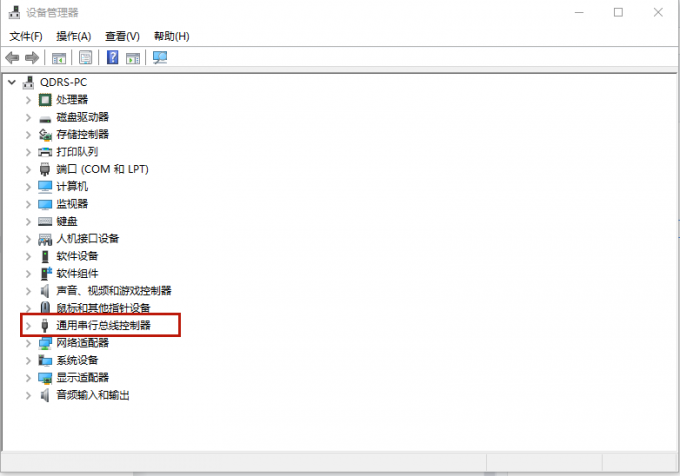 3. Doppelklicken Sie auf den ersten „USB Root Hub“ in der Liste.
3. Doppelklicken Sie auf den ersten „USB Root Hub“ in der Liste. 4. Klicken Sie, um zur Registerkarte „Energieverwaltung“ zu wechseln.
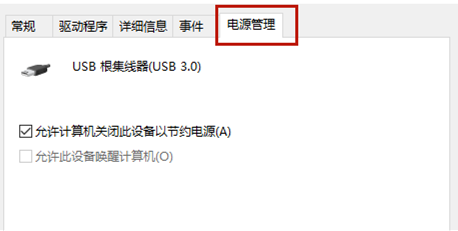 5. Deaktivieren Sie „Dem Computer erlauben, dieses Gerät auszuschalten, um Strom zu sparen“ und klicken Sie auf „OK“.
5. Deaktivieren Sie „Dem Computer erlauben, dieses Gerät auszuschalten, um Strom zu sparen“ und klicken Sie auf „OK“. 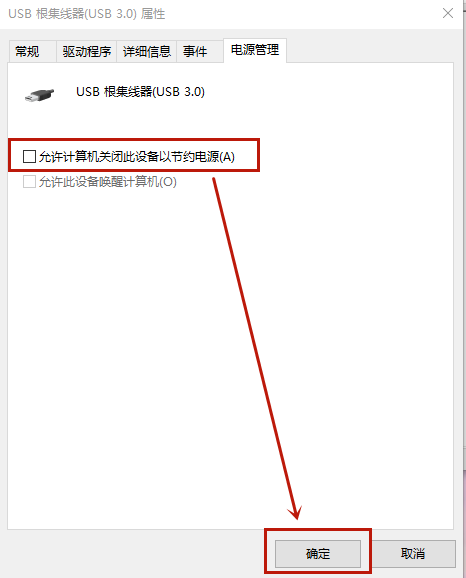 6. Wiederholen Sie die Schritte 3-5 für jeden „USB-Root-Hub“ in der Liste der Universal Serial Bus-Controller.
6. Wiederholen Sie die Schritte 3-5 für jeden „USB-Root-Hub“ in der Liste der Universal Serial Bus-Controller. Methode 4. Überprüfen Sie den USB-Gerätetreiber
Die fehlende Reaktion des USB-Anschlusses kann auch durch den Treiber verursacht werden. Um zu überprüfen, ob ein Problem mit dem USB-Gerätetreiber vorliegt, ist es am bequemsten und arbeitssparendsten, den Treiber direkt zur Erkennung zu verwenden.
1. Klicken Sie unten, um [Drive Life 8] herunterzuladen und zu installieren.
2. Klicken Sie auf „Treiberverwaltung“ und dann auf „Jetzt scannen“. Driver Life scannt Ihren Computer und zeigt den normalen oder abnormalen Status des Treibers an.
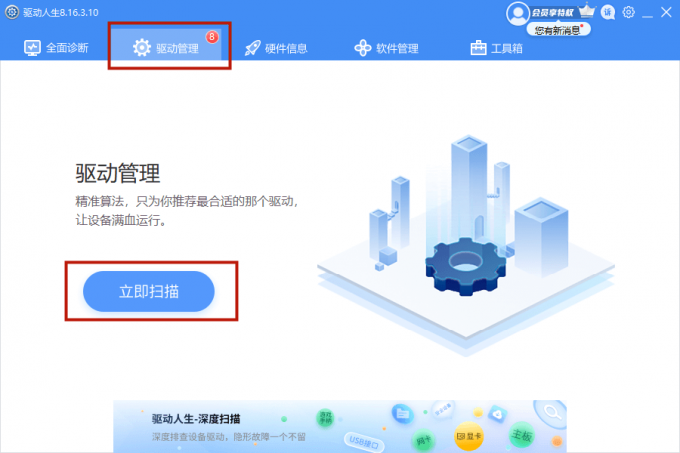 3. Wenn ein Problem mit dem USB-Gerätetreiber erkannt wird, klicken Sie auf „Ein-Klick-Reparatur“ und die Software aktualisiert automatisch den fehlenden oder veralteten Treiber.
3. Wenn ein Problem mit dem USB-Gerätetreiber erkannt wird, klicken Sie auf „Ein-Klick-Reparatur“ und die Software aktualisiert automatisch den fehlenden oder veralteten Treiber. Das obige ist der detaillierte Inhalt vonWas soll ich tun, wenn alle USB-Schnittstellen mit Strom versorgt werden, aber nicht richtig funktionieren? Tipps zur Reparatur der USB-Schnittstelle. Für weitere Informationen folgen Sie bitte anderen verwandten Artikeln auf der PHP chinesischen Website!

Heiße KI -Werkzeuge

Undresser.AI Undress
KI-gestützte App zum Erstellen realistischer Aktfotos

AI Clothes Remover
Online-KI-Tool zum Entfernen von Kleidung aus Fotos.

Undress AI Tool
Ausziehbilder kostenlos

Clothoff.io
KI-Kleiderentferner

AI Hentai Generator
Erstellen Sie kostenlos Ai Hentai.

Heißer Artikel

Heiße Werkzeuge

Notepad++7.3.1
Einfach zu bedienender und kostenloser Code-Editor

SublimeText3 chinesische Version
Chinesische Version, sehr einfach zu bedienen

Senden Sie Studio 13.0.1
Leistungsstarke integrierte PHP-Entwicklungsumgebung

Dreamweaver CS6
Visuelle Webentwicklungstools

SublimeText3 Mac-Version
Codebearbeitungssoftware auf Gottesniveau (SublimeText3)

Heiße Themen
 1375
1375
 52
52
 Win11 Aktivierungsschlüssel permanent 2025
Mar 18, 2025 pm 05:57 PM
Win11 Aktivierungsschlüssel permanent 2025
Mar 18, 2025 pm 05:57 PM
In Artikel werden Quellen für einen dauerhaften Windows 11 -Schlüssel erörtert, der bis 2025 gültig ist, rechtliche Fragen und Risiken der Verwendung inoffizieller Schlüssel. Rät, Vorsicht und Legalität.
 Win11 Aktivierungsschlüssel permanent 2024
Mar 18, 2025 pm 05:56 PM
Win11 Aktivierungsschlüssel permanent 2024
Mar 18, 2025 pm 05:56 PM
In Artikel werden zuverlässige Quellen für dauerhafte Windows 11-Aktivierungsschlüssel im Jahr 2024, rechtliche Auswirkungen von Tasten von Drittanbietern und Risiken der Verwendung inoffizieller Schlüssel erörtert.
 ACER PD163Q Dual Portable Monitor Review: Ich wollte das unbedingt lieben
Mar 18, 2025 am 03:04 AM
ACER PD163Q Dual Portable Monitor Review: Ich wollte das unbedingt lieben
Mar 18, 2025 am 03:04 AM
Der ACER PD163Q Dual tragbar Ich hatte große Hoffnungen auf den Acer PD163Q. Das Konzept der doppelten tragbaren Displays, die bequem über ein einzelnes Kabel verbunden waren, war unglaublich ansprechend. Leider diese verlockende Idee quic
 Top 3 Windows 11 Gaming -Funktionen, die Windows 10 überschütten
Mar 16, 2025 am 12:17 AM
Top 3 Windows 11 Gaming -Funktionen, die Windows 10 überschütten
Mar 16, 2025 am 12:17 AM
Upgrade auf Windows 11: Verbessern Sie Ihr PC -Spielerlebnis Windows 11 bietet aufregende neue Gaming -Funktionen, die Ihr PC -Spielerlebnis erheblich verbessern. Dieses Upgrade ist für jeden PC -Gamer, der sich von Windows 10 bewegt, in Betracht gezogen. Auto HDR: ELEFA
 Dieser wilde ultra-weite Alienware-Monitor kostet heute 300 US-Dollar
Mar 13, 2025 pm 12:21 PM
Dieser wilde ultra-weite Alienware-Monitor kostet heute 300 US-Dollar
Mar 13, 2025 pm 12:21 PM
Alienware AW3225QF: Das beste gebogene 4K -Display, lohnt es sich zu kaufen? Die Alienware AW3225QF ist als das beste gebogene 4K -Display bekannt, und ihre leistungsstarke Leistung ist unbestreitbar. Die schnelle Reaktionszeit, die atemberaubenden HDR -Effekte und der unbegrenzte Kontrast in Verbindung mit ausgezeichneter Farbleistung sind die Vorteile dieses Monitors. Obwohl es sich hauptsächlich an Spieler richtet, ist es auch für Büroangestellte geeignet, die hohe Effizienz verfolgen. Breitbildmonitore werden nicht nur von Spielern geliebt, sondern auch von Benutzern, die die Produktivitätsverbesserung schätzen. Sie eignen sich hervorragend für die Arbeit und verbessern die Desktoperfahrung eines jeden. Dieser Alienware -Monitor ist normalerweise teuer, genießt ihn aber derzeit
 So erstellen Sie ein dynamisches Inhaltsverzeichnis in Excel
Mar 24, 2025 am 08:01 AM
So erstellen Sie ein dynamisches Inhaltsverzeichnis in Excel
Mar 24, 2025 am 08:01 AM
Ein Inhaltsverzeichnis ist bei der Arbeit mit großen Dateien ein totaler Game-Changer-es hält alles organisiert und einfach zu navigieren. Im Gegensatz zu Word hat Microsoft Excel leider keine einfache Schaltfläche "Inhaltsverzeichnis", die T hinzufügt
 Reactos, die Open-Source-Fenster, haben gerade ein Update erhalten
Mar 25, 2025 am 03:02 AM
Reactos, die Open-Source-Fenster, haben gerade ein Update erhalten
Mar 25, 2025 am 03:02 AM
ReactOS 0.4.15 umfasst neue Speichertreiber, die bei der Gesamtstabilität und der UDB -Antriebskompatibilität sowie bei neuen Treibern für die Vernetzung helfen sollten. Es gibt auch viele Updates für Schriftarten, die Desktop -Shell, Windows -APIs, Themen und Datei
 Einkaufen für einen neuen Monitor? 8 Fehler zu vermeiden
Mar 18, 2025 am 03:01 AM
Einkaufen für einen neuen Monitor? 8 Fehler zu vermeiden
Mar 18, 2025 am 03:01 AM
Der Kauf eines neuen Monitors ist nicht häufig vorkommend. Es ist eine langfristige Investition, die sich häufig zwischen Computern bewegt. Das Upgrade ist jedoch unvermeidlich und die neueste Bildschirmtechnologie ist verlockend. Wenn Sie jedoch die falschen Entscheidungen treffen, können Sie Bedauern lassen



